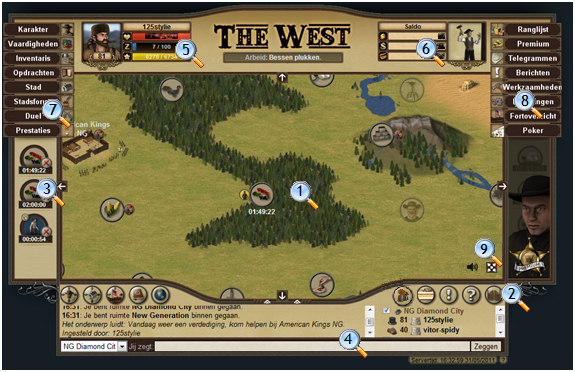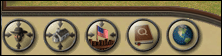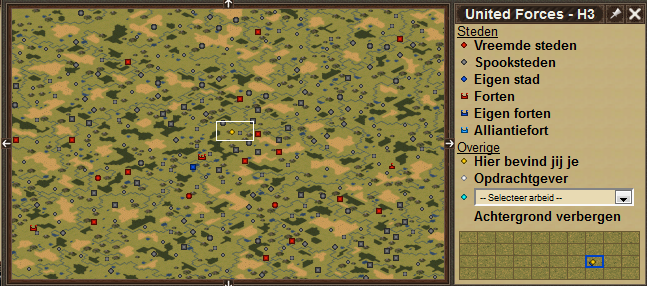Interface: verschil tussen versies
| Regel 72: | Regel 72: | ||
|Hiermee open je het duelscherm waar je NPC's kan duelleren en je duelinstellingen wijzigen. Meer informatie kan je vinden onder "[[Duels]]". | |Hiermee open je het duelscherm waar je NPC's kan duelleren en je duelinstellingen wijzigen. Meer informatie kan je vinden onder "[[Duels]]". | ||
|- | |- | ||
|[[Bestand:Prestaties. | |[[Bestand:Prestaties.png|left]] | ||
| Hiermee zie je alle prestaties die je hebt behaald. Voor bepaalde prestaties kan je prestatiepunten verdienen. | | Hiermee zie je alle prestaties die je hebt behaald. Voor bepaalde prestaties kan je prestatiepunten verdienen. | ||
|} | |} | ||
Versie van 8 aug 2011 21:21
Gebruikersinterface
Het centrum van je hele account, van hieruit maak je al je beslissingen met betrekking tot je speelaccount. Dit is ook het eerste scherm dat je bij het inloggen te zien zal krijgen en ook het laatste bij het uitloggen. Je kan hierin 6 delen onderscheiden van elkaar die we hieronder gaan bespreken aan de hand van een screenshot.
Je eigen karakter wordt op de kaart voorgesteld door een geel bolletje waar de andere spelers door een rood bolletje worden voorgesteld.
Speloverzicht
Kaart (1)
Een centraal element van The West is de kaart. Hierop kan je de locaties terugvinden van de werkgelegenheden, de steden, de forten, andere spelers en jezelf.
Gebruik de kleine pijltjes aan de rand van de kaart om deze te bewegen. Je kan ook de linkermuistoets ingedrukt houden en zo de kaart heen en weer schuiven.
Linksonder vind je ook een klein menu. Met een klik op één van de knoppen kun je naar de plek op de kaart gaan waar jij staat of het opdrachtenboek openen. Als je lid bent van een stad kun je de knoppen ook gebruiken om naar de plek op de kaart te gaan waar je stad of een fort van jouw stad zich bevindt. Met de meest rechtse knop kun je de minimap openen.
Menu (2)
Er is ook nog een tweede menu rechts. Door middel van het uiterst linkse bolletje kom je bij je statistiekenpagina. Hier vind je al je medailles, aantal afgesloten opdrachten, aantal keer gebeden etc. Als je op de knop daarnaast drukt, kom je op het The West Forum terecht. Met het uitroepteken kun je de tutorials bekijken, en met het vraagteken beland je op deze wiki. Met het uiterst rechtse knopje kan je uitloggen van het spel.
Daaronder staat dan de servertijd wat voor sommige opdrachten zeer belangrijk kan zijn. Het kleine vraagtekentje naast de servertijd daarmee kom je op de Spelinformatie terecht. Hierin kan je de Serverversie, Server Aankondiging en Serverinstellingen nog eens raadplegen.
Arbeidswachtrij (3)
Hier kan je de arbeiden die je reeds gepland hebt nog eens nakijken en ook de resterende tijd bekijken die de arbeid nog moet lopen alvorens deze is afgerond. Met het kleine pijltje kan je tevens ook nog eens de kaart centreren op deze arbeid. Met het muntje (enkel werelden gestart na Wereld 7!) kan je via het betalen van nuggets de reistijd naar die arbeid halveren. Standaard heb je 3 arbeiden die je in de wachtrij kan plaatsen, met de premium Automatisering worden dat er 8.
Chat (4)
Om de communicatie binnen steden of fortgevechten te optimaliseren is er een chat voorzien die je kan gebruiken voor deze doeleinden. Beter gezegd ingame heb je de mogelijkheid om met mede cowboys of cowgirls te praten over stadszaken of over tactieken tijdens fortgevechten. Door met de de rechtermuisknop op de bruine lijn boven de chat te klikken kan je deze ook naar beneden doen om zo de kaart groter te maken voor de mensen die geen gebruik maken van de chat is die een handige manier om de chat niet in de ogen te hebben. Rechtsboven de chat vind je een luidspreker. Als iemand je een fluisterbericht stuurt of je naam wordt in de chat vernoemd, hoor je een geluid mocht deze functie ingeschakeld zijn. Je kan deze functie dus ook uitschakelen.
Een lijstje met de mogelijke commando's.
Karakterinformatie (5)
Hier kan je je karakterplaatje zien met daaronder je huidige level, rechts van je karakterplaatje zie je drie balken een rode (jouw levenspunten), een blauwe/groene(actiepunten) en een gele (jouw ervaringspunten).
Algemene Informatie (6)
De afbeelding laat zien wat jouw karakter aan het doen is (arbeiden, slapen, duelleren of niks), daaronder kan je 3 balkjes met cijfers erin zien. De eerste laat zien hoeveel nuggets je in jouw bezit hebt. De tweede laat zien hoeveel geld je contant bij je hebt, via de laatste kan je zien hoeveel er op de bank staat.
Linkse knoppen(7)
| Knop | Functie |
|---|---|
| Via deze knop kom je op je karakterscherm uit meer uitleg over je karakter kan je vinden onder "Karakter". | |
| Hieronder kan je je vaardigheden raadplegen en bij een level hoger gaan ook de nieuwe punten indelen. Meer informatie hierover kan je vinden bij de "Vaardigheden". | |
| Dit is je inventarisknop, hiermee kom je in het inventaris scherm terecht. Meer informatie hierover kan je vinden bij "Inventaris". | |
| De knop met het opschrift "opdrachten" brengt je naar de Saloon zoals je verder uitgebreid kan lezen onder "Opdrachten". | |
| Hiermee kom je in je stadsscherm of bij de stadsuitnodigingen als je niet bij een stad aangesloten bent. Meer informatie is te vinden bij "Steden". | |
| Indien je bij een stad bent aangesloten, kan je via deze knop naar het stadsforum gaan. Meer informatie is te vinden bij "Steden". | |
| Hiermee open je het duelscherm waar je NPC's kan duelleren en je duelinstellingen wijzigen. Meer informatie kan je vinden onder "Duels". | |
| Hiermee zie je alle prestaties die je hebt behaald. Voor bepaalde prestaties kan je prestatiepunten verdienen. |
Rechtse knoppen (8)
| Knop | Functie |
|---|---|
| Hiermee kom je in het standen scherm, zoals elk spel het nodig heeft moet je iemand hebben die "de beste" is, dit kan je hier dus vinden. | |
| Via deze knop kom je in het scherm waar je je nuggets kan inzetten om premiumvoordelen te bekomen, informatie hierover kan je vinden onder "Premium". | |
| In het Wilde Westen had men nog geen GSM's of e-mail alles gebeurde via telegrammen of deze nu via het telegraafkantoor dan wel via de postkoets kwamen. Dit is dan ook de plaats waar je berichten kan sturen naar medespelers. | |
| Bij Arbeiden kan je lezen dat je na een arbeid of duel een bericht krijgt hoe de afloop was wel de berichten worden hier verzameld. | |
| Via deze knop kan je zien met je huidige kledij welke arbeiden je kan uitvoeren. Deze rangschikbaar door op het geluk, geld of ervaringstekentje te klikken. Meer informatie is te vinden bij "Arbeiden".
Let op: Na de 1.27 update werkt deze knop niet goed meer. Voor info over je werkzaamheden moet je nu rechts en links in je hoofdscherm naar de kolommen kijken. | |
| Via deze knop kom je in het instellingen scherm, hier kan je de handtekening vinden die je op het The West Forum kan gebruiken om in je handtekening te plaatsen. Maar ook kan je hier de vakantiemodus aanzetten, je profielpagina aanpassen of de support contacteren. | |
| Wanneer je begint, zal dit knopje grijs zijn. Eenmaal level 13, wordt het knopje gekleurd. Als je stad lid is van een fort kan je dit hier vinden (daarbij is nog de onderverdeling of je stad eigenaar of lid is van het fort). Je kan zowel de huidige fortgevechten als de afgelopen fortgevechten hier zien. Ook kan je hier naar een bepaald fort zoeken. "Forten". | |
| Via deze knop kan je online poker spelen tegen andere spelers. Meer informatie over poker kan je hier vinden: Poker |
De wereldkaart
Je kan de wereldkaart oproepen door op de wereldbol onderaan het venster te klikken.
Op de wereldkaart kan je een beter overzicht over je omgeving krijgen. Het momentele kaartvakje wordt door een wit frame getoond, je momentele positie door een geel punt. Je eigen stad is met een blauw punt gemarkeerd, andere steden met een rood punt en opdrachtgevers met een witte punt.
Door behulp van de selectiebox kan je een bepaald soort arbeid op de kaart tonen. Als je een arbeid kiest, worden alle posities van deze arbeid op de kaart turquoise gemarkeerd.
Je kan snel een punt of gebied bekijken door erop te klikken. Je momentele kaartuitsnede zal dan naar deze positie gaan. Het gebied op de kaart dat je nu ziet is alleen een klein deel van de hele wereldkaart. Een wereld is in totaal tien keer zo breed en vier keer zo hoog dan wat je ziet en bestaat dus uit 40 gebieden. Deze kan je via de wereldkaart onderaan links kiezen. Je huidig gebied wordt met een blauw frame getoond. Als je op een ander gebied klikt zal je venster daarheen bewegen. Je kan ook de kleine pijltjes aan de rand gebruiken om naar een ander gebied te gaan.